Excel和伙伴云哪个画漏斗图更容易?咱们来对比一下
1315
2025-04-02

本文为大家介绍怎么分析数据并在线制作漏斗图?使用这款工具轻松做到

我们在做市场运营工作数据分析的时候,经常会使用转化漏斗模型并制作漏斗图,用他们来分析某项业务流程过程中经过一系列步骤转化的效果。下面来看看怎么使用伙伴云在线制作漏斗图吧。
我们在做市场运营工作数据分析的时候,经常会使用转化漏斗模型并制作漏斗图,用他们来分析某项业务流程过程中经过一系列步骤转化的效果。漏斗图和转化分析的本质是最大化漏斗每个层级的转化率,促进企业的核心业务的流通。
电商网站运营:
电商网站中我们会建立用户浏览、加入购物车、购买、交易成功这一转化漏斗图。因为这个网站可能会有很多的用户来浏览,因此我们根据浏览的人数(IP或者是PV)来作为漏斗图第一层。浏览完商品后,一部分浏览者可能把商品加入购物车,因此我们把加入购物车的人数作为这个漏斗图的第二层。加入购物车的很多人并不会真正购买商品,因此我们把真正购买商品的人作为漏斗图的第三层。购买行为中,退换货的人占比也不算少,因此我们把交易成功的人作为转化漏斗的最后一层。
普通的公司网站运营:
我们会建立用户浏览、点击注册、注册成功这一转化漏斗图。
SEM竞价账户运营:
我们会建立关键词展现、落地页点击、点击注册、注册成功这一转化漏斗图。
用户转化:
我们会建立浏览用户、注册用户、有效用户、深度用户、付费用户这一转化漏斗,其中有效用户和深度用的往往由企业自定义。
我们可以根据建立好的漏斗图来分析业务流程中的问题,例如,在电商网站运营中,如果用户浏览的人数很少,可能是我们的推广行为力度不够大,需要加强营销推广;例如加入购物车的人很少,可能是商品的文字描述或者是配图不够吸引人。
漏斗图的应用远不止以上提到的这些,我们可以根据不同的场景与需求来制作想要的漏斗图。我们可以通过伙伴云处理复杂数据在线制作漏斗图,下面我们看看漏斗图是怎么在线制作的吧。
漏斗图适用于业务流程比较规范、周期长、环节多的单流程单向分析,通过漏斗各环节业务数据的比较,能够直观地发现和说明问题所在的环节,进而做出决策。漏斗图用梯形面积表示某个环节业务量与上一个环节之间的差异。漏斗图从上到下,有逻辑上的顺序关系,表现了随着业务流程的推进业务目标完成的情况。
漏斗图总是开始于一个100%的数量,结束于一个较小的数量。在开始和结束之间由N个流程环节组成。每个环节用一个梯形来表示,梯形的上底宽度表示当前环节的输入情况,梯形的下底宽度表示当前环节的输出情况,上底与下底之间的差值形象的表现了在当前环节业务量的减小量,当前梯形边的斜率表现了当前环节的减小率。 通过给不同的环节标以不同的颜色,可以更好的区分各个环节之间的差异。漏斗图的所有环节的流量都应该使用同一个度量。
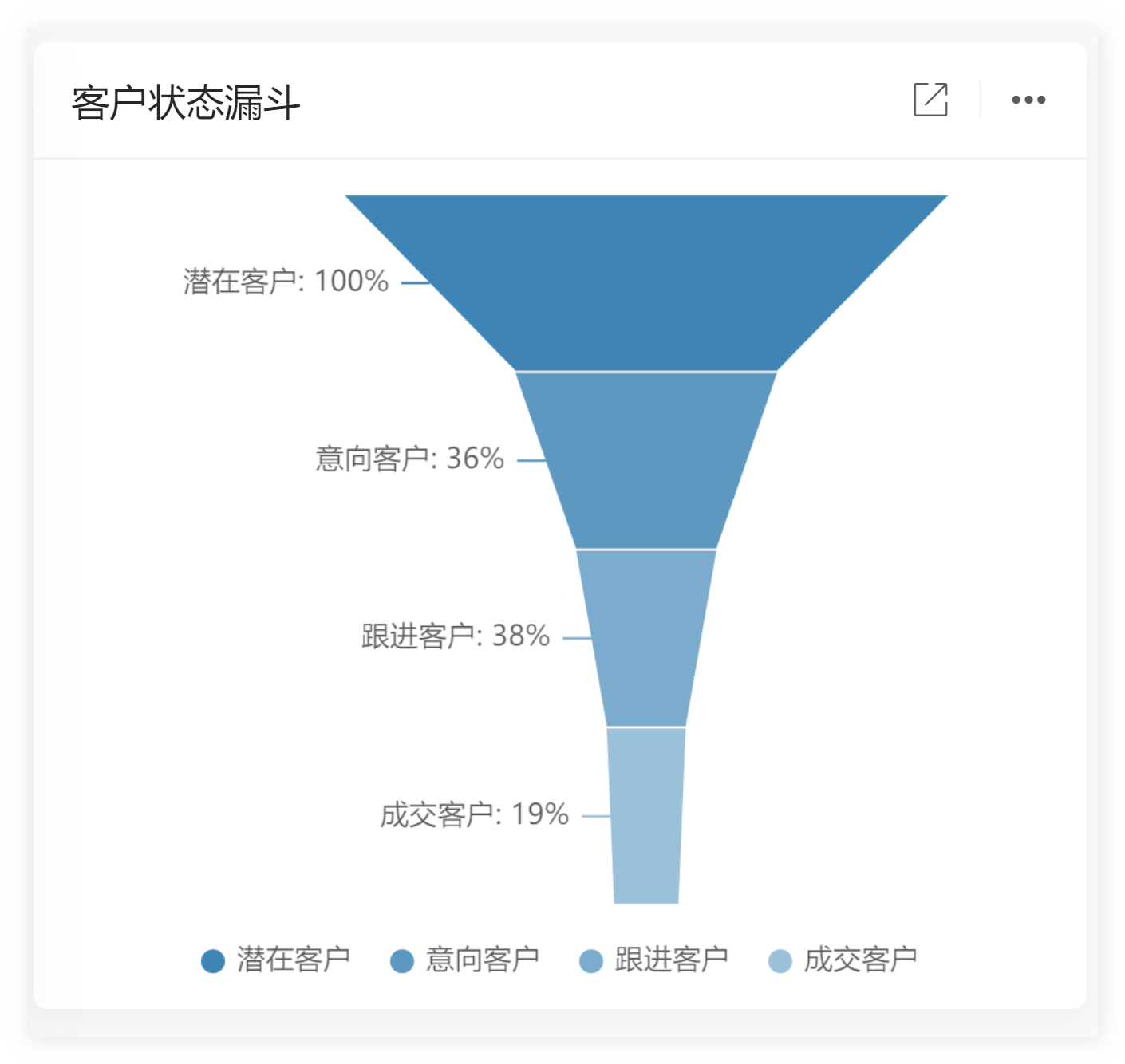
以客户转化漏斗为例
图表类型选择漏斗图,输入漏斗图名称
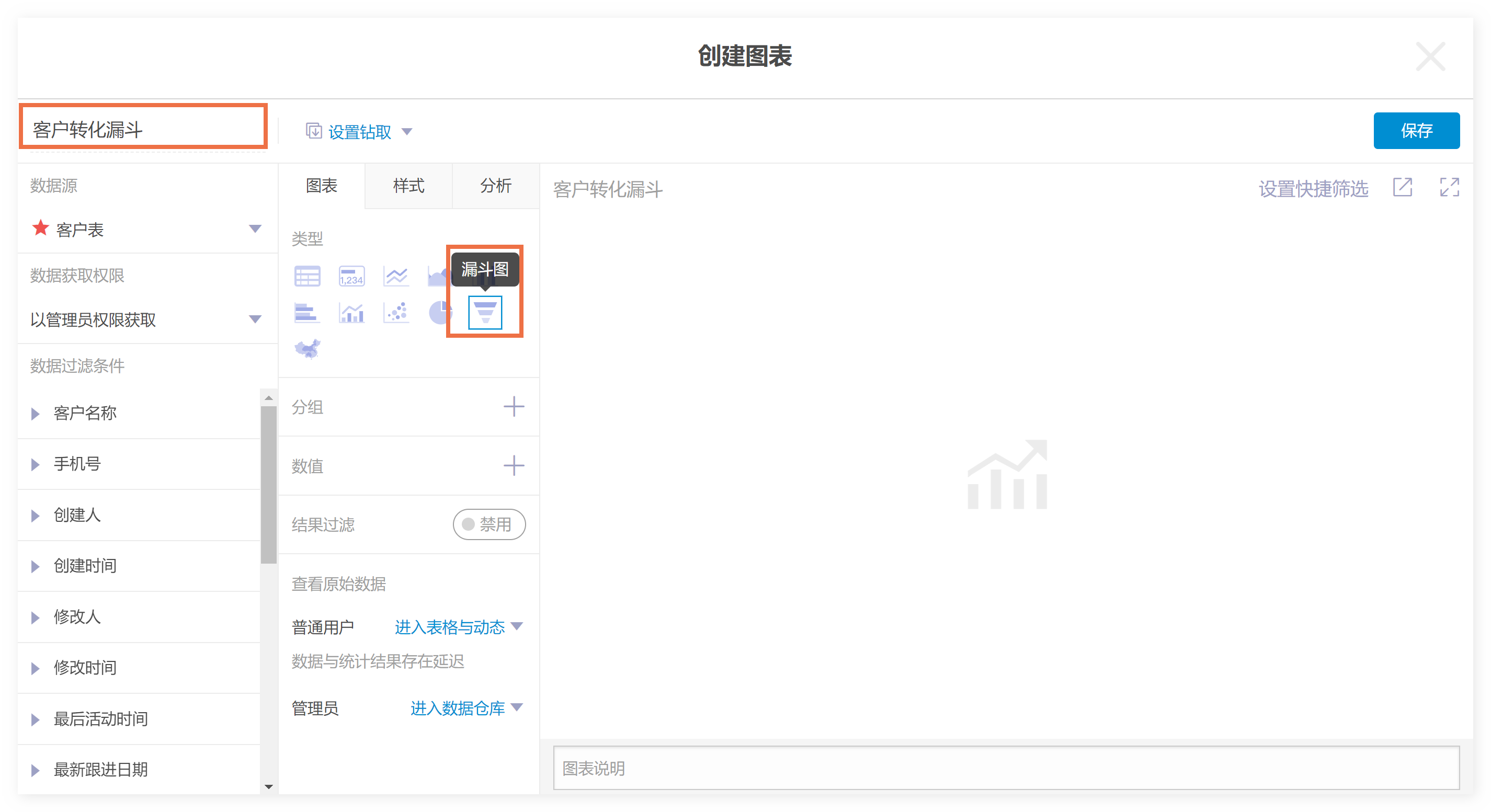
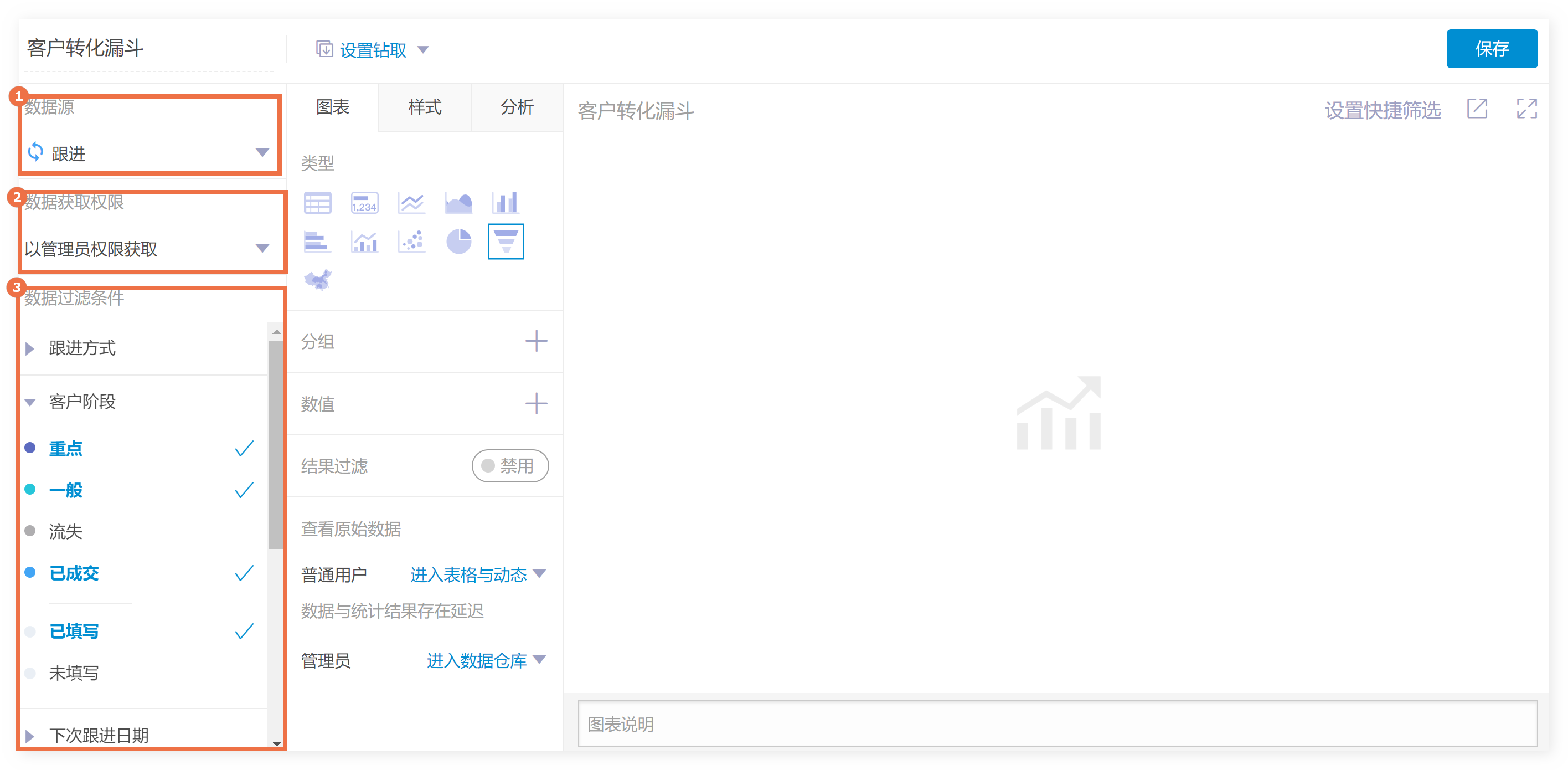
分组:可以选择数据源表格中的任一字段。
数值:可以选择数据源表格中的任一字段。
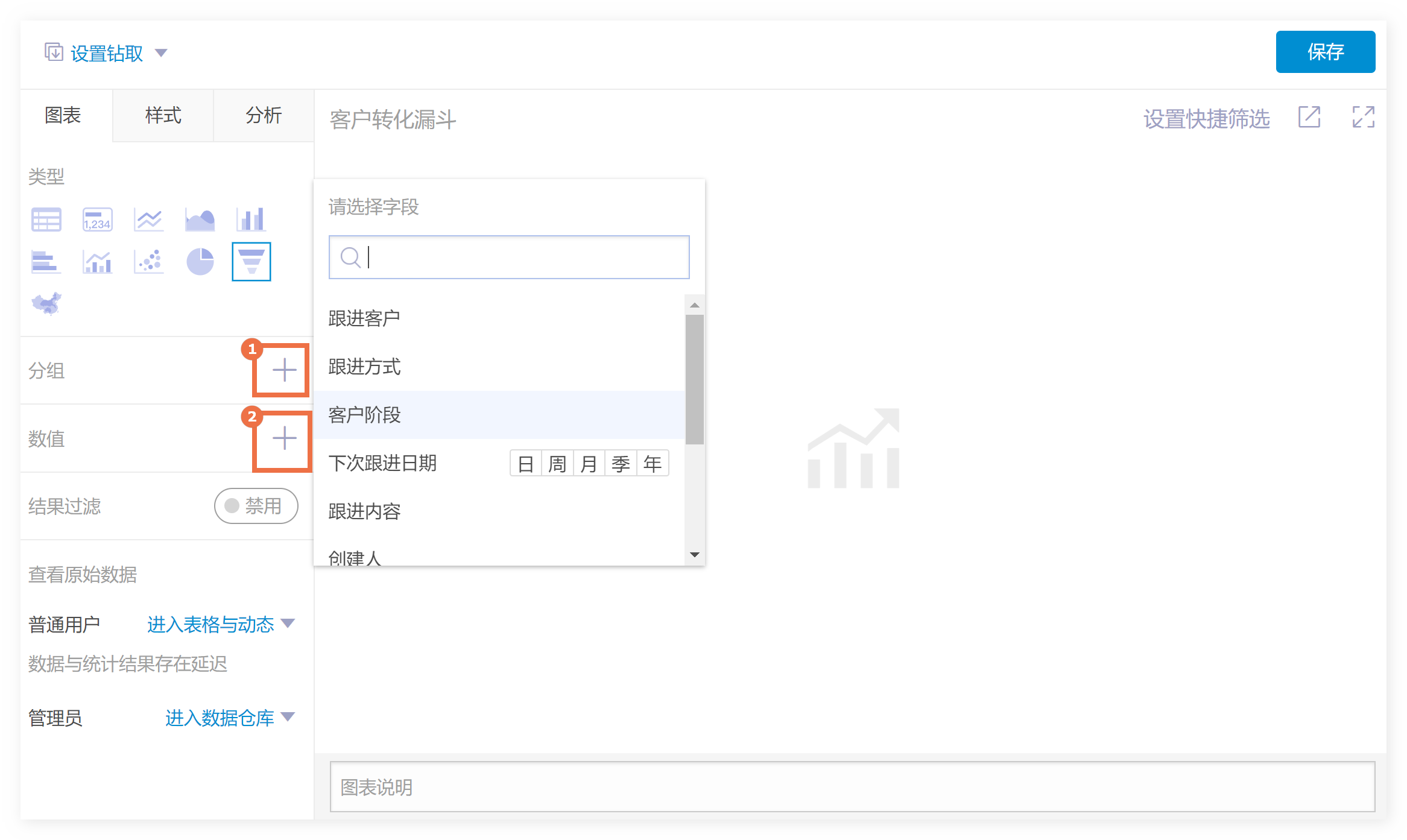
用漏斗图统计各客户阶段的客户数量,所以按客户阶段分组,统计跟进表中,各客户阶段的数据条数。
分组选择【客户阶段】,数值选择【计数_数据条数】。
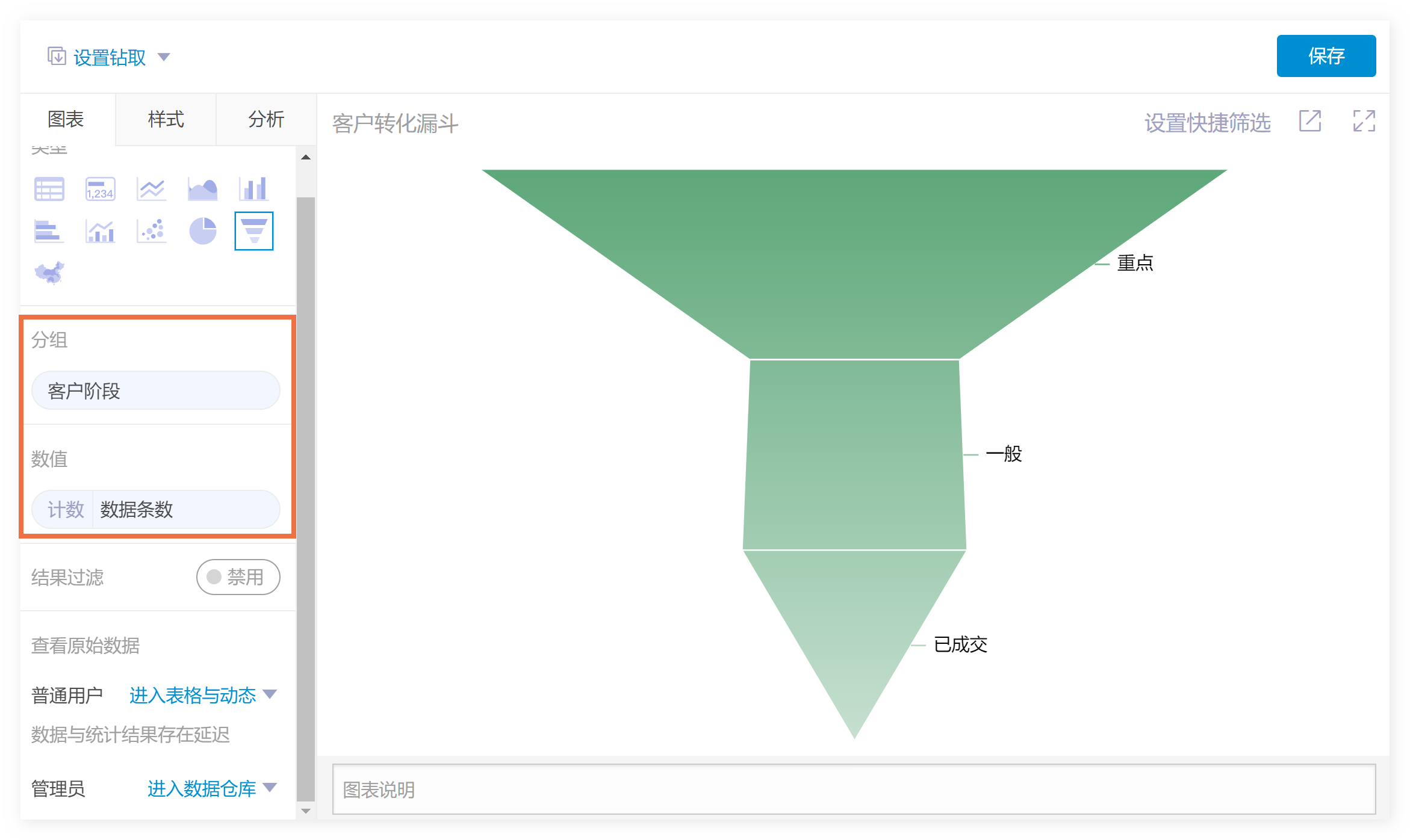
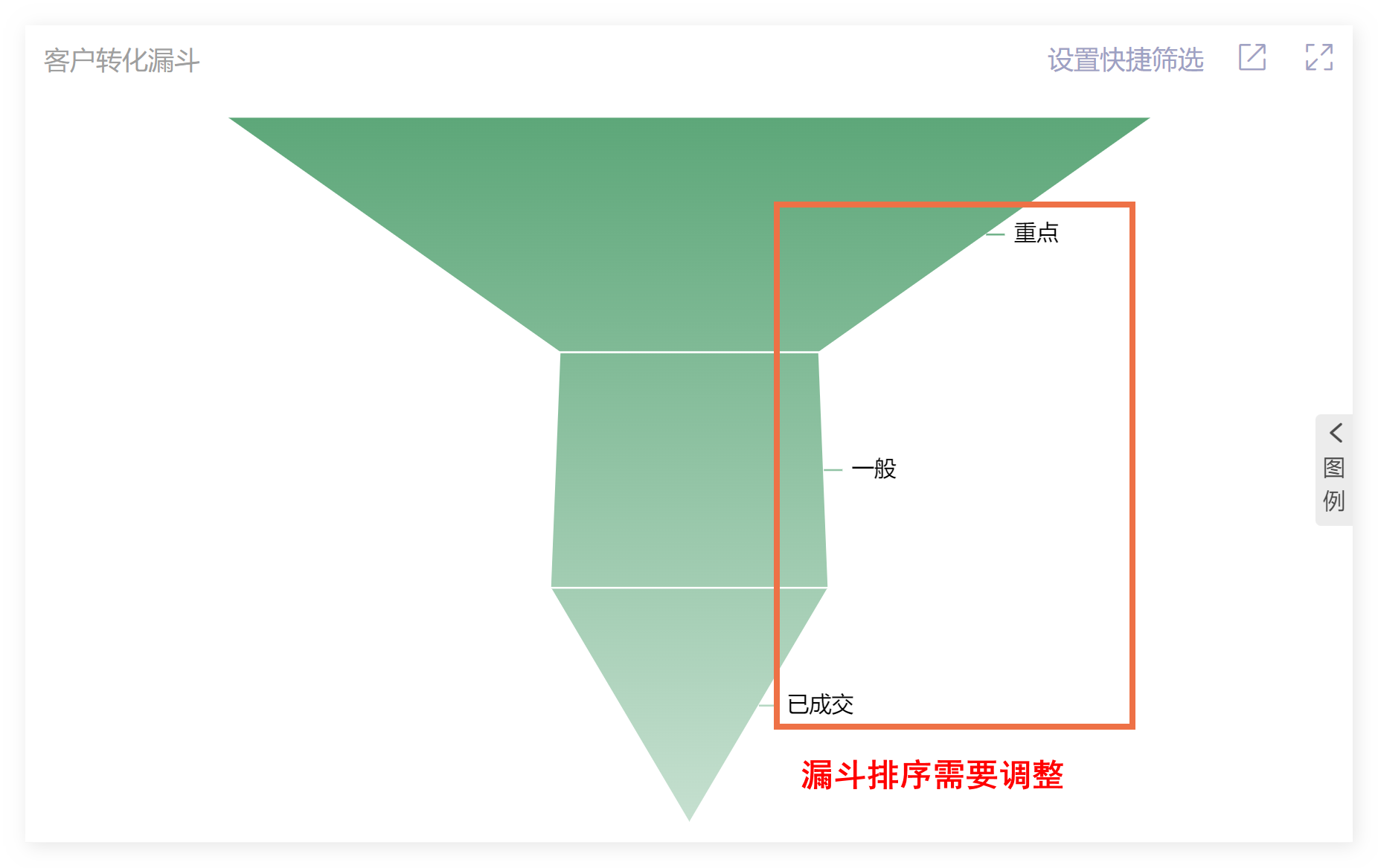
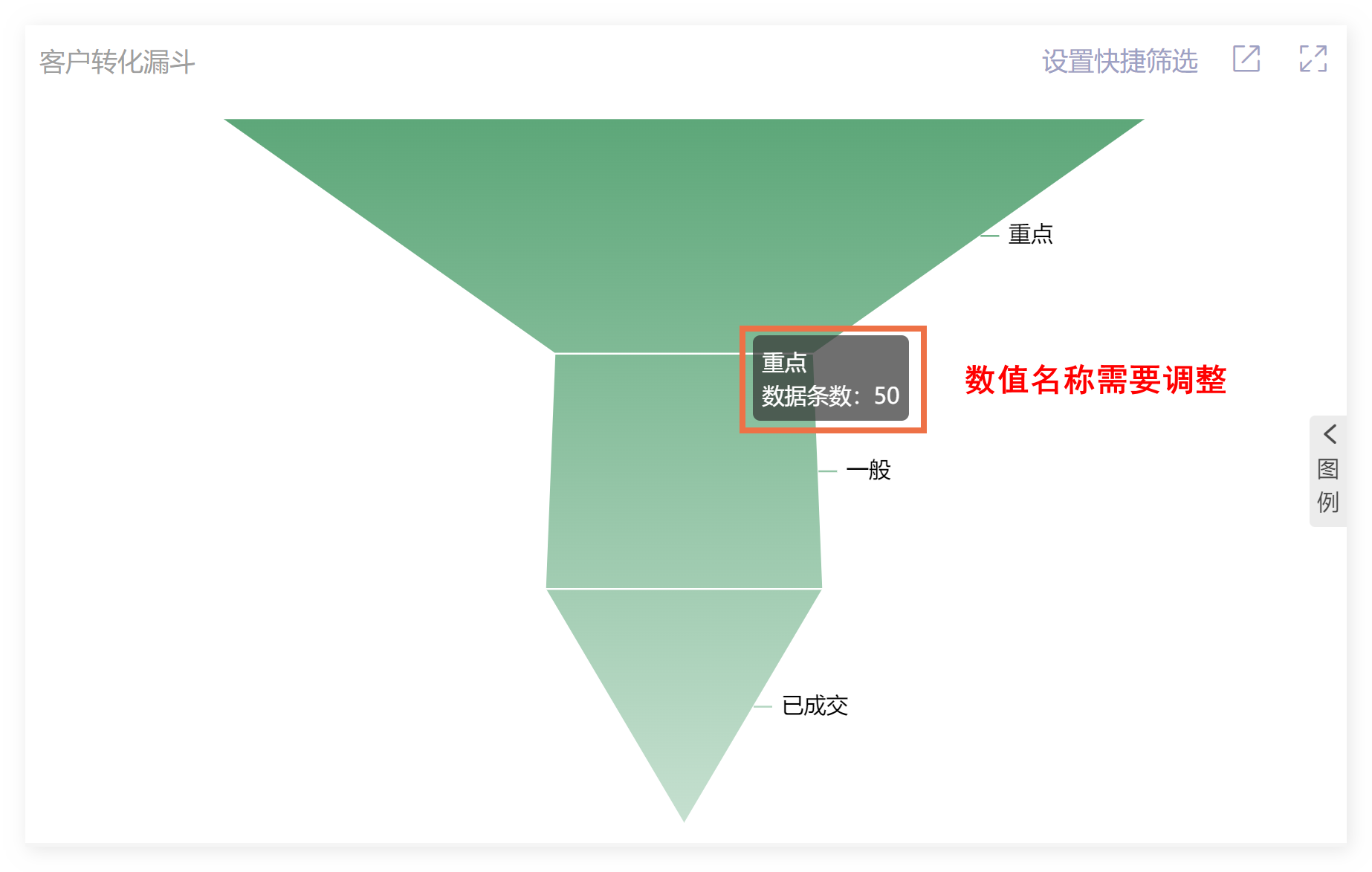
将数值别名设置为客户数量:
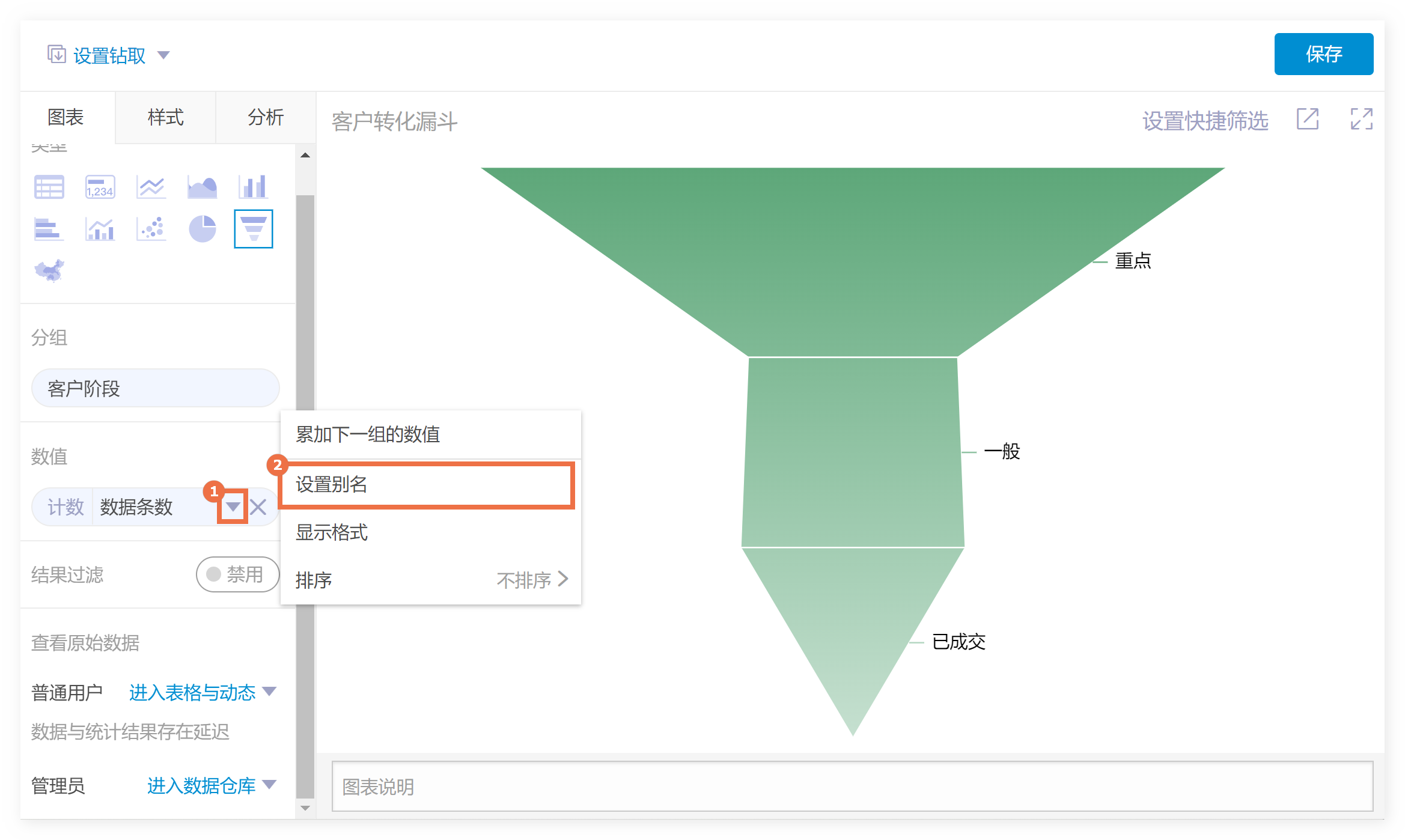
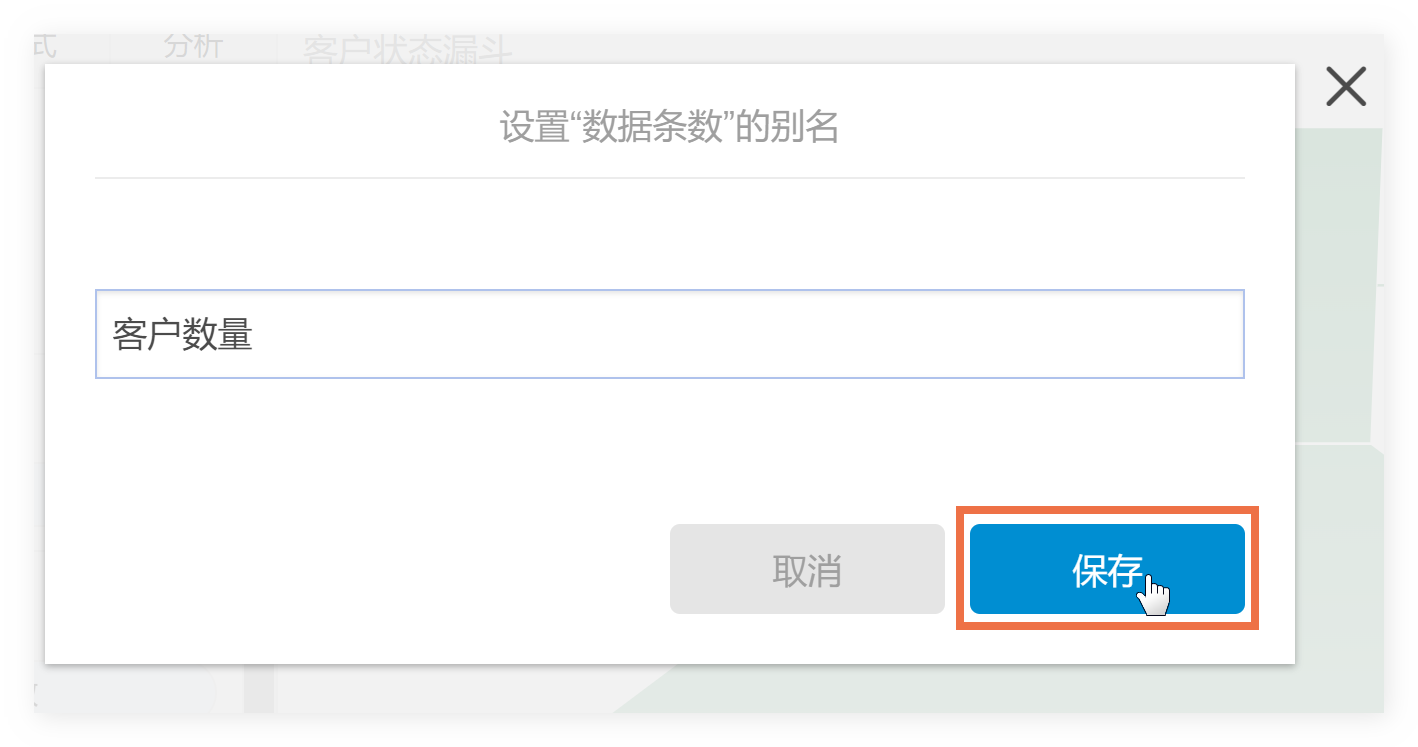
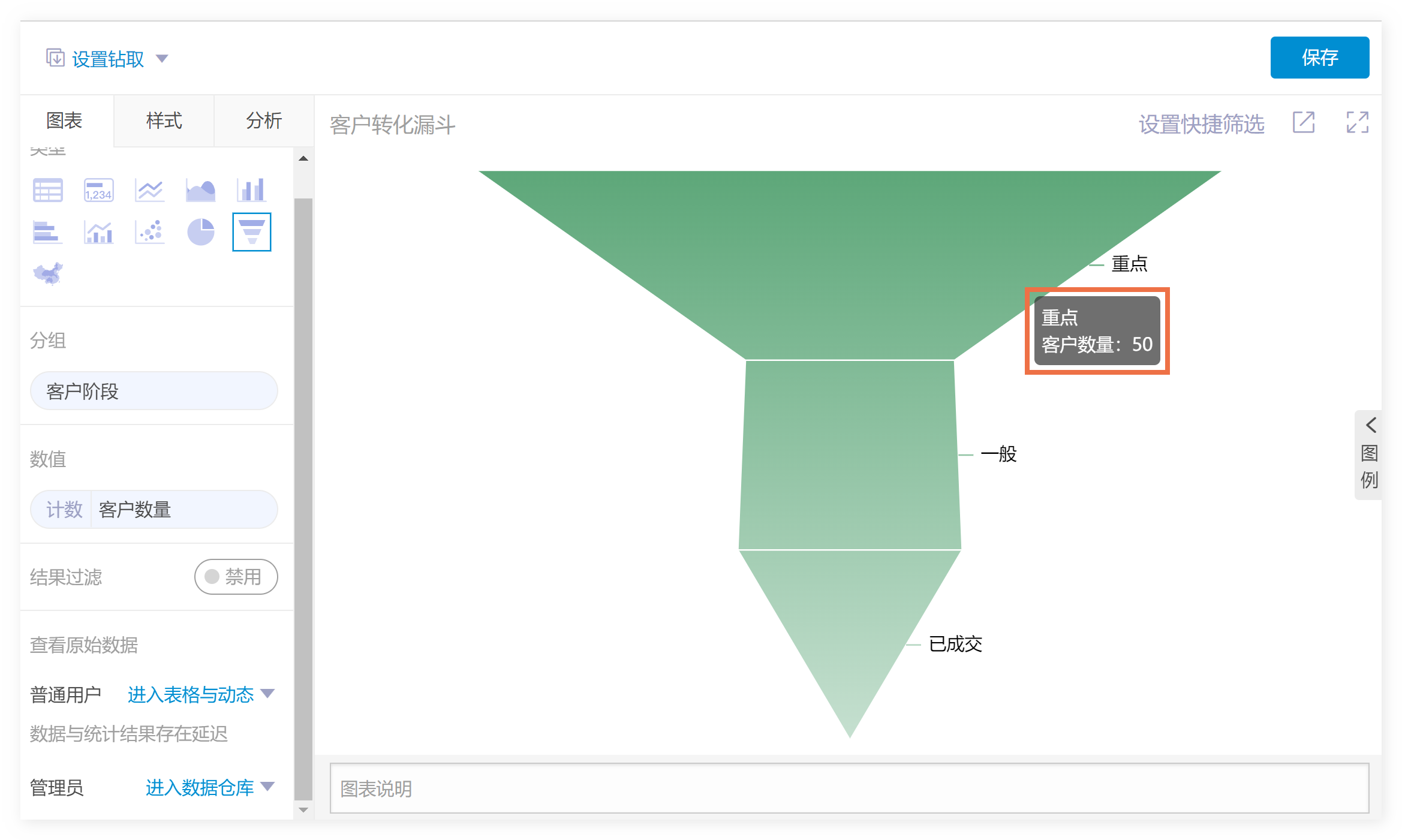
按正向的客户推进阶段调整客户阶段排序:
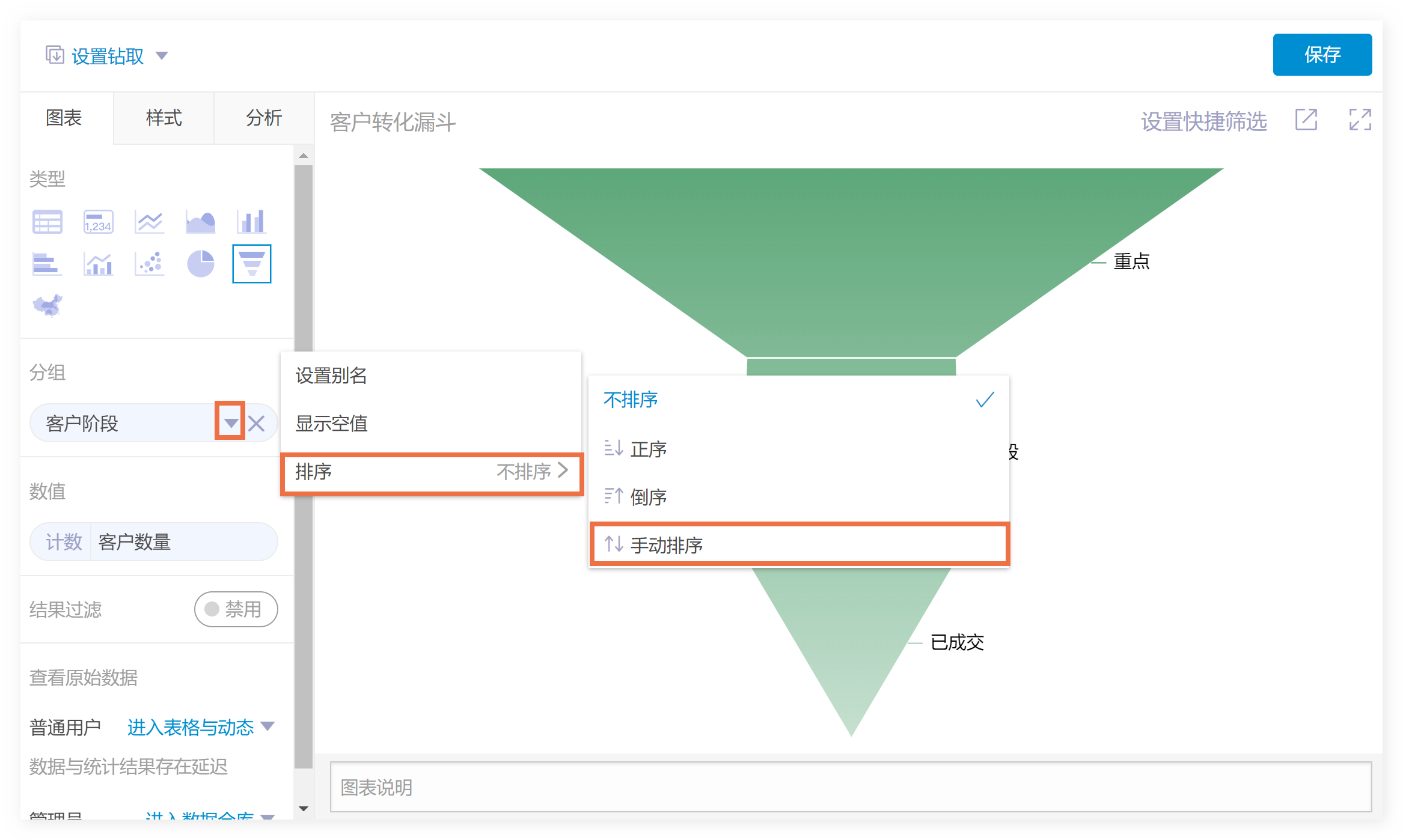
拖动调整排序,点击确定
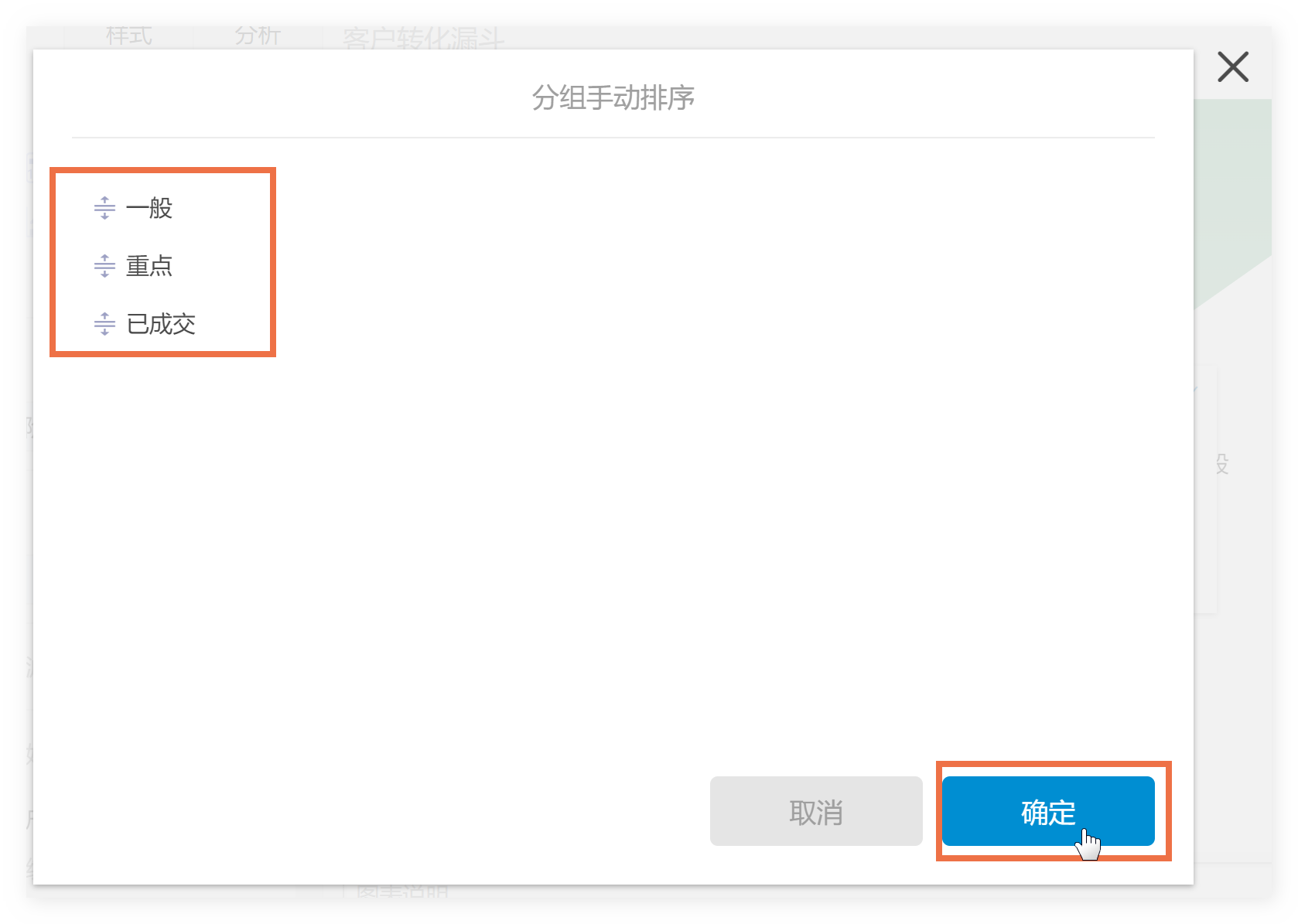
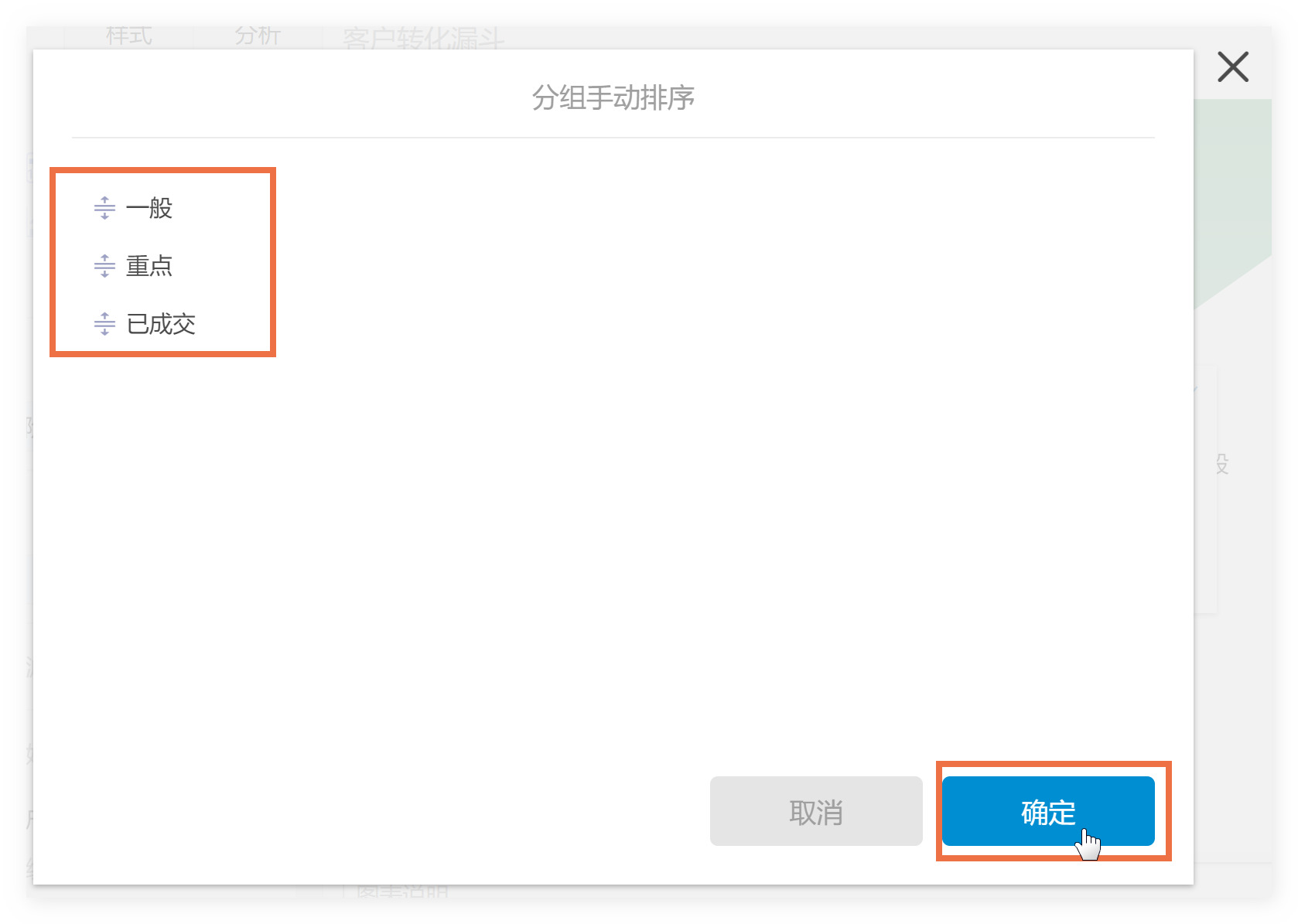
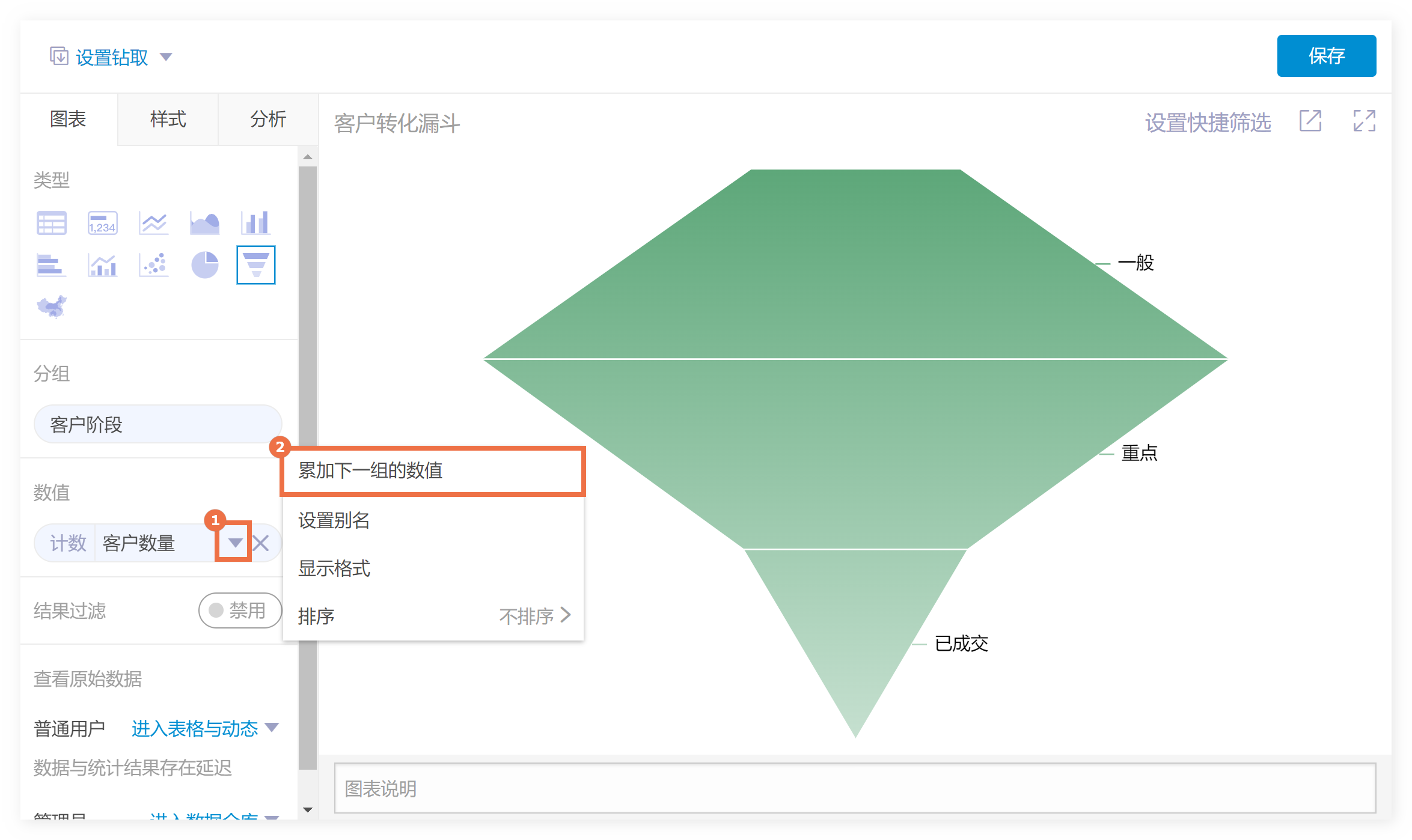
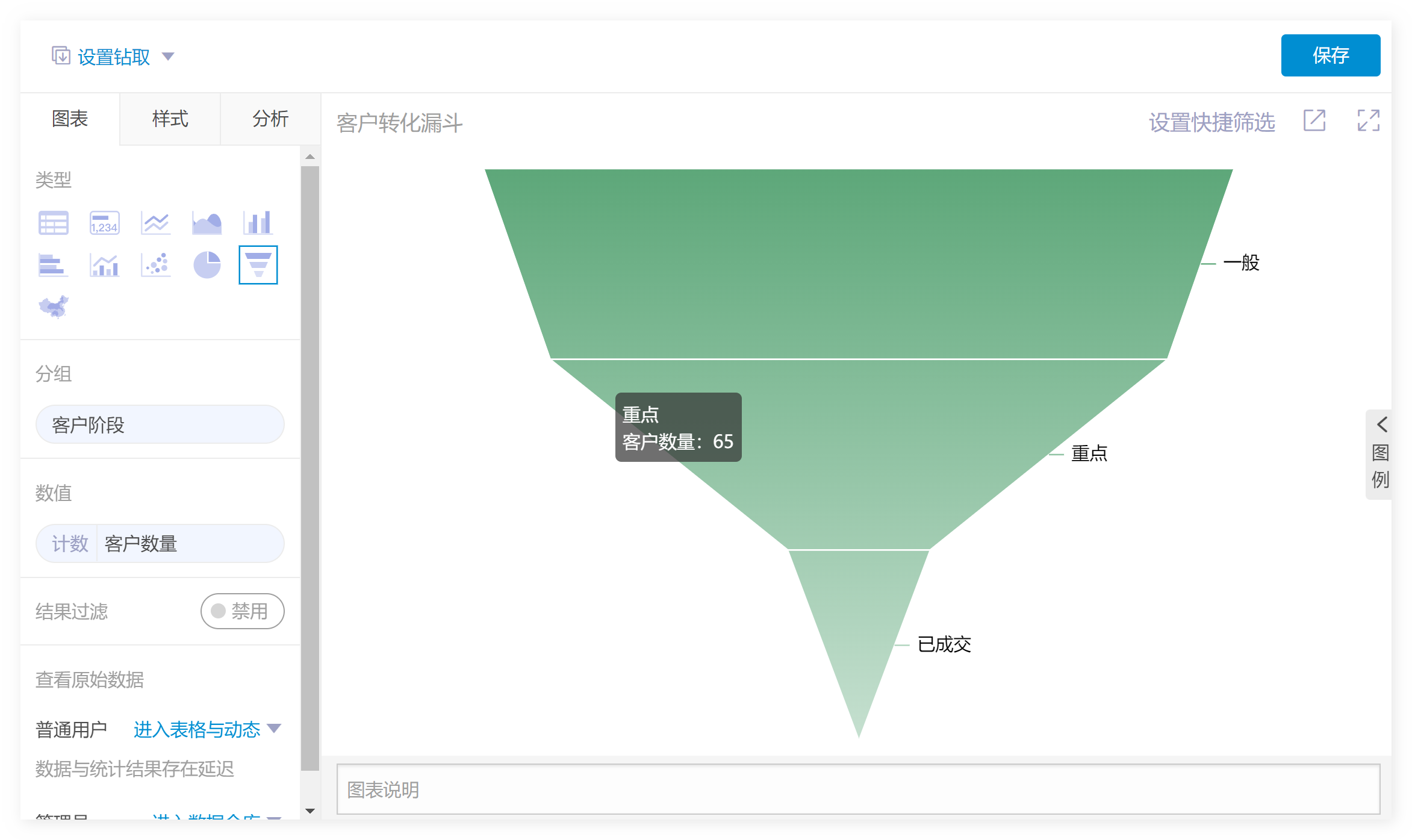
可以自定义漏斗图样式让漏斗图更美观、清晰
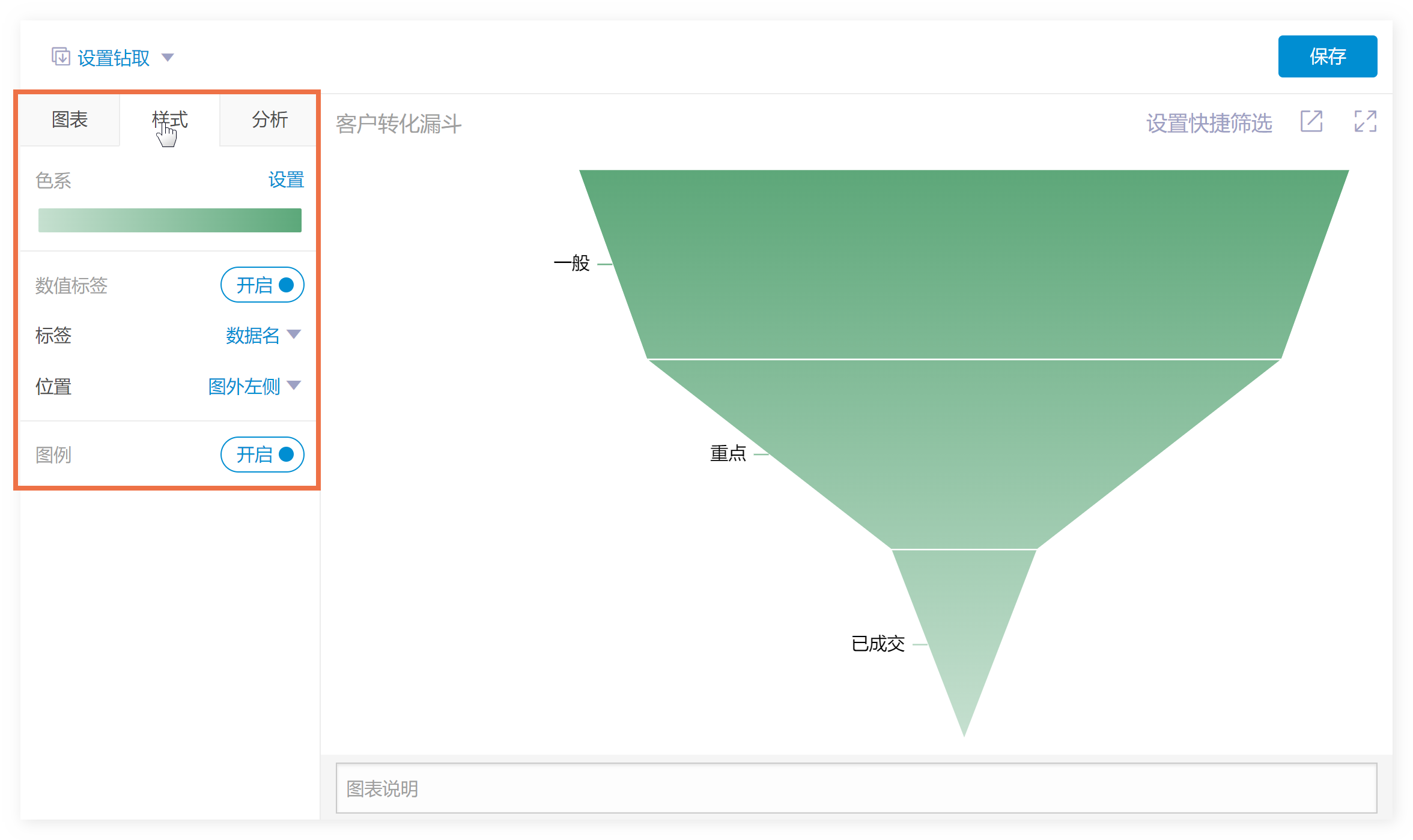
自定义漏斗图样式完成:
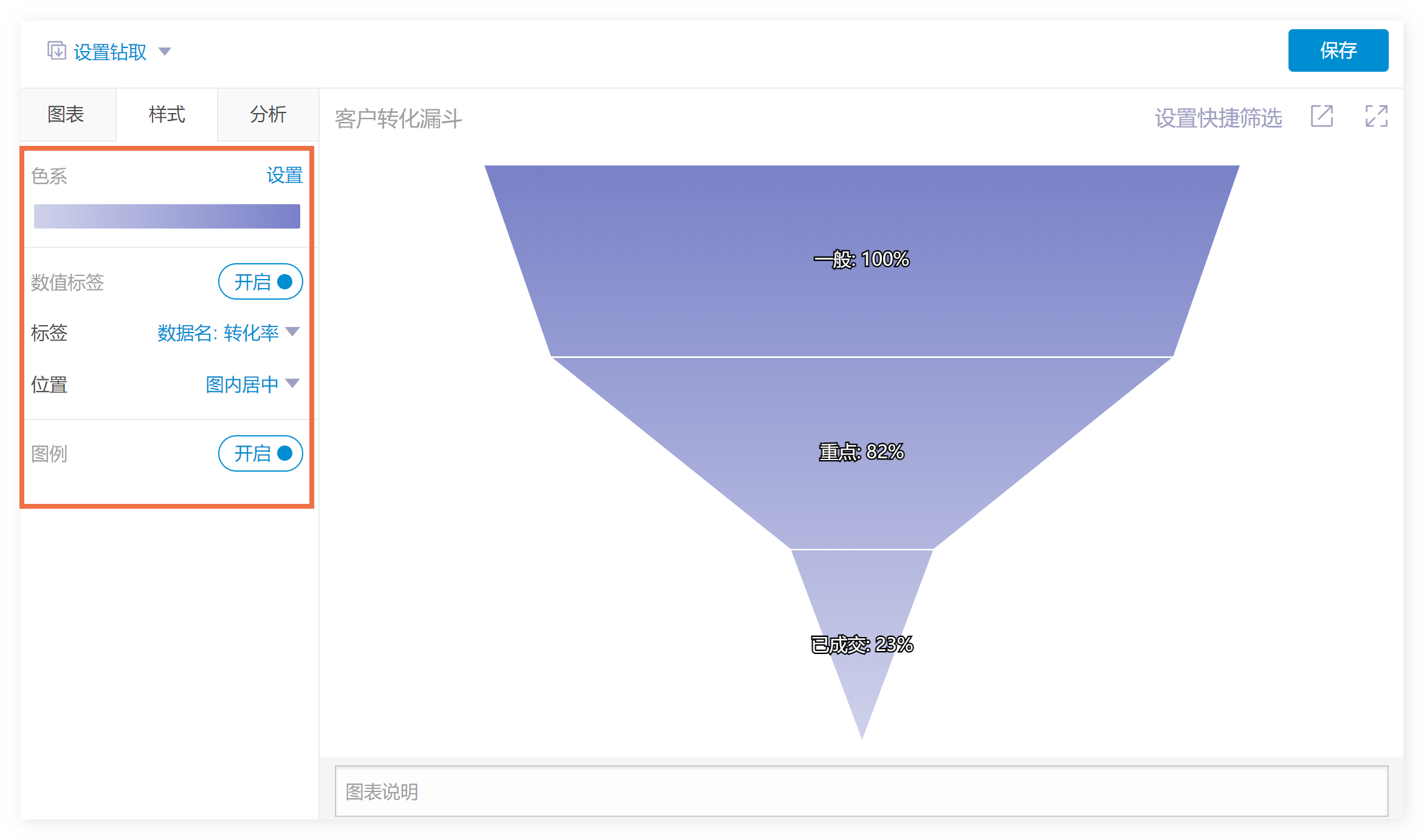
在图表组件编辑页,点击保存
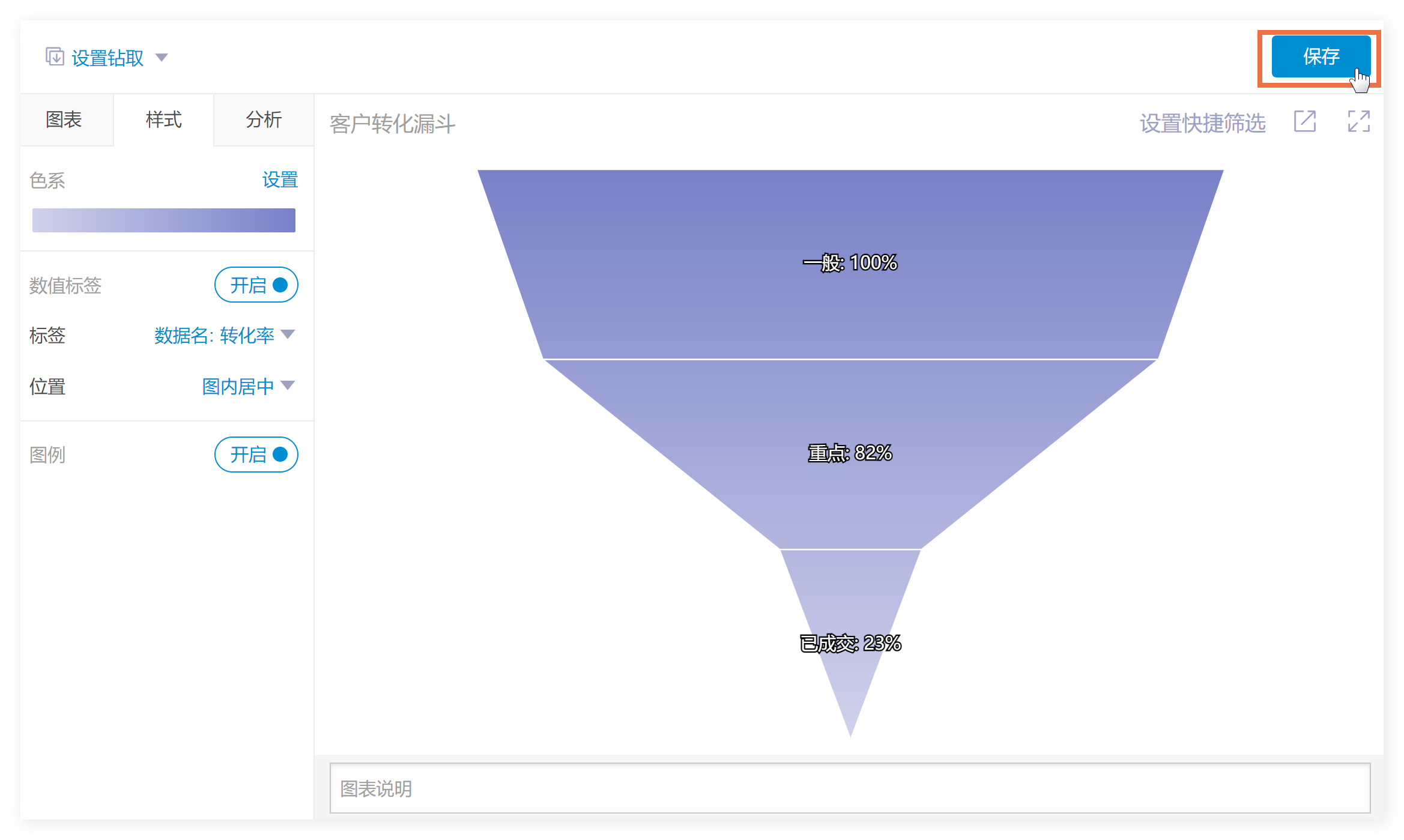
在仪表盘编辑页,拖动调整组件大小、位置,点击保存
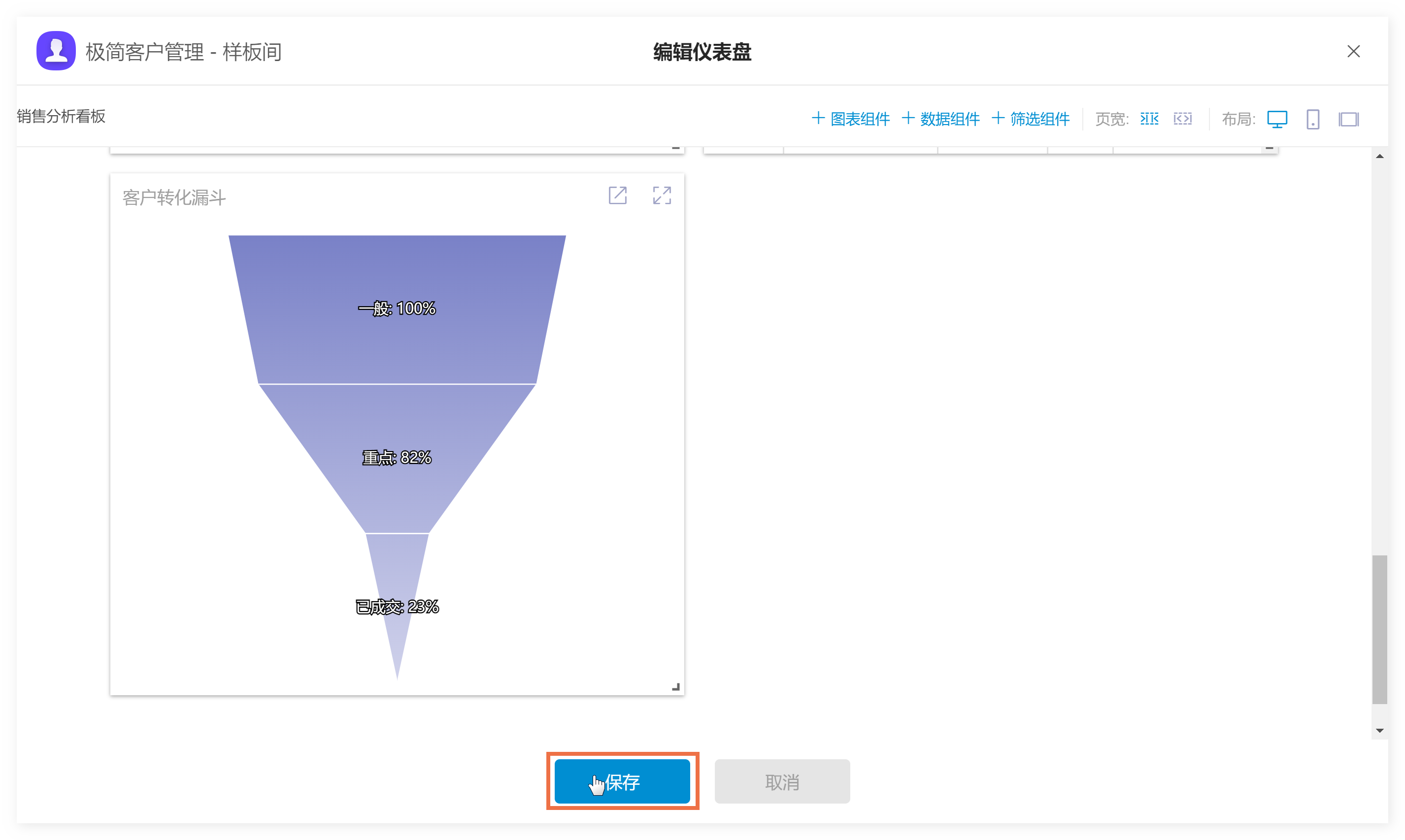
以上就是小编为大家介绍怎么分析数据并在线制作漏斗图?
国内(北京、上海、广州、深圳、成都、重庆、杭州、西安、武汉、苏州、郑州、南京、天津、长沙、东莞、宁波、佛山、合肥、青岛)推荐在线漏斗图工具-伙伴云。
版权声明:本文内容由网络用户投稿,版权归原作者所有,本站不拥有其著作权,亦不承担相应法律责任。如果您发现本站中有涉嫌抄袭或描述失实的内容,请联系我们jiasou666@gmail.com 处理,核实后本网站将在24小时内删除侵权内容。
版权声明:本文内容由网络用户投稿,版权归原作者所有,本站不拥有其著作权,亦不承担相应法律责任。如果您发现本站中有涉嫌抄袭或描述失实的内容,请联系我们jiasou666@gmail.com 处理,核实后本网站将在24小时内删除侵权内容。